App per TV Samsung
Hai appena acquistato una Smart TV Samsung e stai già pregustando tutti i contenuti ai quali quest’ultima è in grado di accedere grazie al supporto alla connessione Internet. Tra questi ci sono in primo luogo le app, cioè le applicazioni da installare direttamente sulla TV per gestire determinati servizi: streaming di film e serie TV, certo, ma anche notizie, intrattenimento e tanto altro.
Il fatto che la tua nuova TV sia come uno smartphone o un tablet, sotto questo punto di vista, ti entusiasma, ma ti trova anche un po’ impreparato: trovare, infatti, le applicazioni che potrebbero fare maggiormente al caso tuo, installarle e gestirle non ti sembra, al momento, una cosa semplicissima e dunque vorresti sapere se posso darti una mano. Beh, ma che domande?! Certo che sì!
Nelle righe che seguono, ti mostrerò alcune tra le migliori app per TV Samsung in circolazione: da quelle che non possono proprio mancare a quelle forse meno conosciute ma che è il caso di scoprire. Vedrai naturalmente come fare per trovarle, installarle e, al limite, anche rimuoverle: non è detto, infatti, che ti debbano piacere tutte! Adesso però basta chiacchiere e passiamo al sodo: trovi tutte le informazioni di cui hai bisogno proprio qui sotto.
Indice
App per TV Samsung Smart
Iniziamo andando subito al sodo, con un riepilogo dell’offerta di app a disposizione sulle TV Samsung di nuova generazione. Vedremo, dunque, alcune tra le migliori app per TV Samsung QLED, Super Big e, insomma, per tutti i vari modelli del produttore coreano; dopodiché scopriremo come installarle e gestirle con facilità.
Migliori app per Smart TV Samsung
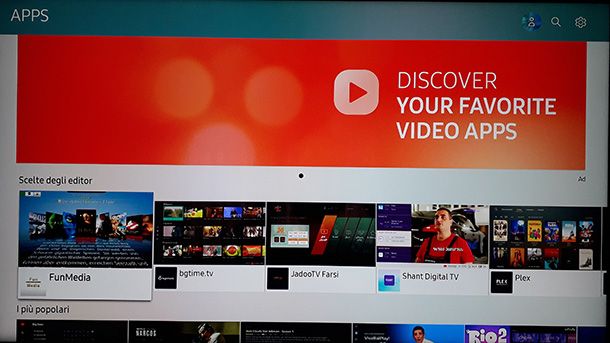
Se vuoi sapere quali sono le migliori app che puoi installare attualmente sul tuo televisore, qui sotto trovi una selezione davvero niente male, ben suddivisa per categorie. Buon divertimento!
App di streaming film e serie TV
Cominciamo dalle app per lo streaming di film e serie TV, tra le più utili su una Smart TV.
- Netflix – una piattaforma che forse non ha bisogno di presentazioni. Anzi, probabilmente troverai Netflix già installato sulla tua Smart TV. Ricorda, però: per funzionare devi attivare un abbonamento. Maggiori info qui.
- Amazon Prime Video – altro servizio di streaming immancabile, in particolare per il suo catalogo di film. Anche in questo caso l’installazione è gratuita e, anzi, molte Smart TV Samsung sono vendute con la app preinstallata. Anche in questo caso, per visualizzare i contenuti dovrai avere un abbonamento attivo, quello ad Amazon Prime. Maggiori info qui.
- CHILI – permette di noleggiare o acquistare un singolo film invece di pagare un abbonamento mensile. Maggiori info qui.
- NOW TV – servizio in streaming di Sky che offre diversi pacchetti dedicati a film, serie TV, show e sport con abbonamenti mensili senza obbligo di rinnovo. Maggiori info qui.
- Disney+ – sì, tra le app per TV Samsung Disney c’è, con il suo nuovo servizio di streaming contenuti. Un servizio in abbonamento, con prova gratuita iniziale, che promette di tenere testa ai colossi del settore. Offerta ampia e accesso su Smart TV Samsung garantito almeno per i modelli prodotti dopo il 2016. Maggiori info qui.
- YouTube – il portale dei video per antonomasia, non poteva mancare. Non è, ovviamente, un servizio di streaming in abbonamento, anche se ne esiste una versione Premium e dà accesso a numerosi film.
App di streaming musica e radio
La Smart TV, magari se abbinata a una buona soundbar, è ideale per ascoltare musica tramite i servizi di streaming. Eccone alcuni tra i migliori disponibili su TV Samsung.
- Spotify – anche qui, meglio cominciare dalle basi. L’app di streaming musicale forse più famosa al mondo è disponibile anche come app su Smart TV. Per usare la tua TV come uno stereo, selezionando la playlist preferita con il telecomando. La trovi sia in versione gratuita sia Premium.Maggiori info qui.
- Apple Music – il servizio di streaming musicale di Apple, utilizzabile solo previa sottoscrizione di un apposito abbonamento. Maggiori info qui.
- Tidal – altra app per lo streaming musicale, si distingue dalle precedenti per una più elevata qualità sonora, sempre naturalmente che tu acceda alla sua versione Premium, a pagamento. La trovi sulle Smart TV Samsung prodotte dopo il 2017, quelle che funzionano con il sistema operativo Tizen.
- myTuner Radio – stai cercando dei servizi di streaming radio più che dei semplici brani musicali? Allora ti potrà interessare questa app, che ti permette di usare la tua Smart TV come un sintonizzatore radio e accedere a stazioni di tutto il mondo.
App di notizie e intrattenimento
Adesso passiamo alle applicazioni dedicate alle notizie e l’intrattenimento. Ce n’è, anche in questo caso, per tutti i gusti.
- Rai News – il canale interamente dedicato alle notizie della Rai, offre l’accesso ai TG, gli approfondimenti e al suo ricco archivio di interviste e programmi.
- RaiPlay e Mediaset Play – le app ufficiali dei noti broadcaster italiani. Entrambe offrono non solo notizie, ma anche la possibilità di rivedere i programmi, garantendo l’accesso a un ricco archivio di contenuti gratuiti. Se vuoi saperne di più, ti consiglio le mie guide a come vedere RaiPlay e come vedere Mediaset Play.
- ilMeteo e 3BMeteo – se la prima cosa che fai al mattino è controllare che tempo farà. Entrambe le app ti offrono il pieno accesso ai servizi del sito, ma con la comodità di consultarlo su uno schermo ben più ampio di quello del telefonino!
App di fitness e allenamento
Ami mantenerti in forma da casa, seguendo videolezioni dedicate al fitness? Allora ecco delle app che faranno sicuramente al caso tuo.
- Geethanjali – Yoga – per fare pratica, distendere e rilassare corpo e mente, ma guardando lo schermo in alta definizione della TV invece del rettangolino dello smartphone. L’app offre una selezione di video adatti a diversi livelli di pratica dello yoga, tutti sicuramente istruttivi.
- Samsung Health – compatibile solo con le Smart TV prodotte dal 2020. Il popolare servizio che su smartphone permette di controllare il peso, accedere a programmi di allenamento domestico ecc. viene messo a disposizione anche sulle Smart TV. In più, offre l’accesso ad altri popolari programmi di allenamento, come Obé Fitness e la Jillian Michaels Fitness App.
App per social network
Accedere ai social network dal televisore può essere utile per commentare e leggere i commenti degli utenti ai programmi in onda. Eccone alcune tra le più popolari.
- Facebook – puoi accedere a Facebook e controllare cosa succede nella tua community anche da Smart TV. Il popolare social network, infatti, offre una app da installare anche su Smart TV. In più, ha una app dedicata, Facebook Watch, dalla quale puoi accedere direttamente ai video ospitati sulla piattaforma.
- Twitter – anche se non in tutti i modelli di Smart TV Samsung, i “cinguettii” pubblicati su questo storico social network si possono leggere e inviare anche dal televisore.
App di giochi e passatempi
Puoi usare la tua Smart TV Samsung anche per i giochi, senza bisogno di collegare console o altri dispositivi. Tra le versioni per Smart TV di alcuni popolarissimi giochi che hai probabilmente giù usato su altri dispositivi ti segnalo Angry Birds, Super Candy 2 e Monkey Madness, ma l’elenco potrebbe andare davvero avanti all’infinito.
Inutile stilare una lista particolare. Pensa che c’è anche Spider, il celeberrimo solitario di carte, perfino in versione HD!
Come usare le app su Smart TV Samsung

Bene, spero di averti dato almeno un primo colpo d’occhio sulla quantità di app che hai a disposizione sulla tua Smart TV. Ma ora che le hai viste, come fare a usarle? Una prima precisazione, che potrà sembrarti banale ma va fatta a scanso di equivoci: hai bisogno di una connessione Internet attiva. Se non sai come procedere, consulta il mio tutorial su come collegare una TV a Internet.
Una volta che ti sei assicurato una connessione attiva, devi raggiungere il pannello delle app visualizzando la barra del menu sulla tua TV. Ti faccio vedere come fare usando il Samsung Smart TV Remote, il telecomando (molto) essenziale fornito con le TV più recenti dell’azienda coreana.
Ebbene, ti basta pigiare sul pulsante Home (quello con l’icona della casa) per visualizzare la barra in questione. Fatto ciò, scorri il menu che compare in basso sullo schermo, verso destra o sinistra, usando la tastiera direzionale del telecomando, fino a trovare l’icona Apps, quindi pigia sul tasto OK (il pulsante rotondo al centro della tastiera direzionale).
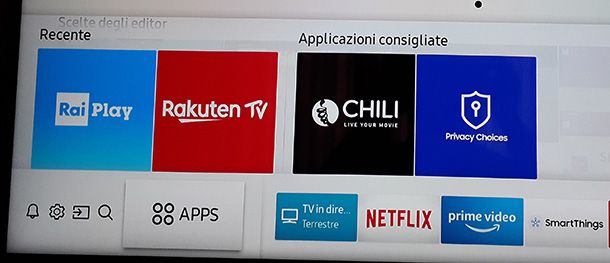
Nella nuova schermata visualizzata, puoi accedere alle app che ti interessano. Nella finestra trovi in evidenza quelle scelte dagli editor e le più popolari – per cercare una app specifica, invece, usa il pulsante di ricerca in alto a destra.
In seguito, usa la tastiera direzionale del telecomando per digitare il nome dell’app che stai cercando. La funzione di completamento automatico della tastiera a schermo ti aiuterà a velocizzare l’operazione.
Quando hai trovato l’app che ti interessa, selezionala e pigia sul tasto OK del telecomando, per accedere alla sua pagina di installazione. Qui vedrai una breve descrizione dell’applicazione e i suoi dati tecnici (versione, dimensioni, sviluppatori): fai clic sul pulsante Installa per avviarne l’installazione sulla tua Smart TV.
Al termine dell’installazione, puoi aprire direttamente l’app e inserirla nella barra del menu, facendo clic sul pulsante Aggiungi a pagina iniziale. Missione compiuta! Ora puoi cominciare a usare la tua app.
Per spostarla o rimuoverla dalla barra dei menu, invece, puoi selezionarla con il telecomando e usare la tastiera direzionale verso il basso, per visualizzare i pulsanti Sposta e Rimuovi proprio sotto l’icona della nuova app. In questo modo puoi spostare questa icona, muovendola verso destra e sinistra, o rimuoverla dalla barra dei menu.
Se invece vuoi rimuovere definitivamente l’app dalla Smart TV, devi accedere nuovamente al pannello delle app. Pigia sul tasto Home del telecomando e scorri fino a trovare l’icona Apps: selezionala e pigia su OK per accedere al pannello. Qui muoviti verso l’alto usando la tastiera direzionale del telecomando fino a raggiungere l’icona delle Impostazioni (quella con la rotellina in alto a destra).
Pigia poi su OK per accedere al pannello delle impostazioni, dove potrai visualizzare le app che hai installato e gestirne il funzionamento. Per quanto riguarda la tua nuova app, per esempio, hai a disposizione i pulsanti Elimina e Reinstalla, rispettivamente, per rimuoverla del tutto o ripeterne l’installazione.
Puoi anche limitarne l’accesso, specificando un codice da digitare per utilizzarla, selezionando la voce Blocca/Sblocca: ti verrà chiesto di inserire un PIN di quattro cifre per bloccare il funzionamento della app agli “intrusi”. Facile, vero?
App per TV Samsung senza WiFi

Finora ti ho mostrato come accedere alle app usando una Smart TV Samsung e una connessione Wi-Fi, ma volevo puntualizzare che puoi farlo anche se non hai a disposizione né una TV Smart né una connessione senza fili. Ci sono infatti alcuni sistemi per ovviare al problema e fruire comunque delle tue app preferite. Ti spiego brevemente come.
Se il problema riguarda la connessione, e quindi non hai una connessione Wi-Fi in casa, oppure il segnale che arriva alla tua TV è troppo debole per funzionare a dovere, puoi usare il caro vecchio cavo Ethernet per il collegamento. Ti ricordi? Te ne ho parlato nella mia guida su come funziona una Smart TV.
Non c’è niente di complicato da fare se non collegare un’estremità del cavo al tuo modem/router e l’altro all’ingresso corrispondente della tua Smart TV. Per evitare di stendere chilometri di cavi in casa, se la tua TV è molto distante dal router, puoi usare degli adattatori Powerline, che si servono dell’impianto elettrico casalingo per estendere il collegamento Internet. Puoi seguire la mia guida sui migliori Powerline in commercio, per orientarti nella scelta e capire bene come usarli.

TP-Link TL-PA4010 Kit Powerline AV600Mbps, 1 Porta Ethernet, Plug & Pl...
Se il problema è invece la TV, nel senso che la tua non è abilitata al collegamento Internet, puoi risolvere in altro modo. Puoi connettere a Internet una TV non Smart usando dei dispositivi esterni da collegare alle porte HDMI del televisore.
Il più famoso dongle è il Chromecast di Google: disponibile in versione base (per i contenuti in Full HD) e Ultra (per i contenuti in 4K) consente di inviare contenuti al televisore dalle app per smartphone e tablet attraverso la rete Wi-Fi di casa. Puoi seguire la mia guida su come collegare Chromecast per tutti i dettagli relativi alla sua installazione.
Chromecast non è l’unica opzione disponibile, però, ci sono anche altri dispositivi per trasformare una TV in Smart TV, ad esempio la Fire TV Stick di Amazon (una chiavetta HDMI con telecomando dedicato che permette di accedere a Netflix, Amazon Prime Video e tantissime altre app in maniera nativa tramite la rete Wi-Fi), Apple TV (il box multimediale di Apple con App Store dedicato) e i TV Box con Android.

Xiaomi Mi Box S TV Box 4K Ultra HD
Insomma, hai solo l’imbarazzo della scelta per accedere alle tue app preferite dai TV Samsung, anche se non Smart.
In qualità di affiliati Amazon, riceviamo un guadagno dagli acquisti idonei effettuati tramite i link presenti sul nostro sito.

Autore
Salvatore Aranzulla
Salvatore Aranzulla è il blogger e divulgatore informatico più letto in Italia. Noto per aver scoperto delle vulnerabilità nei siti di Google e Microsoft. Collabora con riviste di informatica e cura la rubrica tecnologica del quotidiano Il Messaggero. È il fondatore di Aranzulla.it, uno dei trenta siti più visitati d'Italia, nel quale risponde con semplicità a migliaia di dubbi di tipo informatico. Ha pubblicato per Mondadori e Mondadori Informatica.






